TikTok har blivit en enormt populär plattform för sociala medier, men dess begränsningar har fått många användare att skrapa på huvudet. Vissa användare har märkt att de inte kan ändra sin profilbild. Du har förmodligen en berättigad fråga: varför?
TikTok har inga stränga restriktioner för att ändra din profilbild. Du kan göra det så mycket eller så lite som du vill, när du vill. Den enda begränsningen anger att bilderna måste vara minst 20×20 pixlar för att kunna laddas upp.
Att du inte kan uppdatera din profilbild beror därför förmodligen inte på dig själv. Med andra ord beror problemet troligen på en instabil app eller TikTok-server. Men du behöver inte sitta och vänta på att saker och ting ska åtgärdas. Du kanske kan åtgärda problemet själv.
Så här kan du göra.
Så här ändrar du profilbilden på TikTok
Försök igen att ändra din TikTok-profilbild med hjälp av den här detaljerade guiden:
- Öppna TikTok och gå till din profilsida.
- Tryck sedan på Redigera profil.
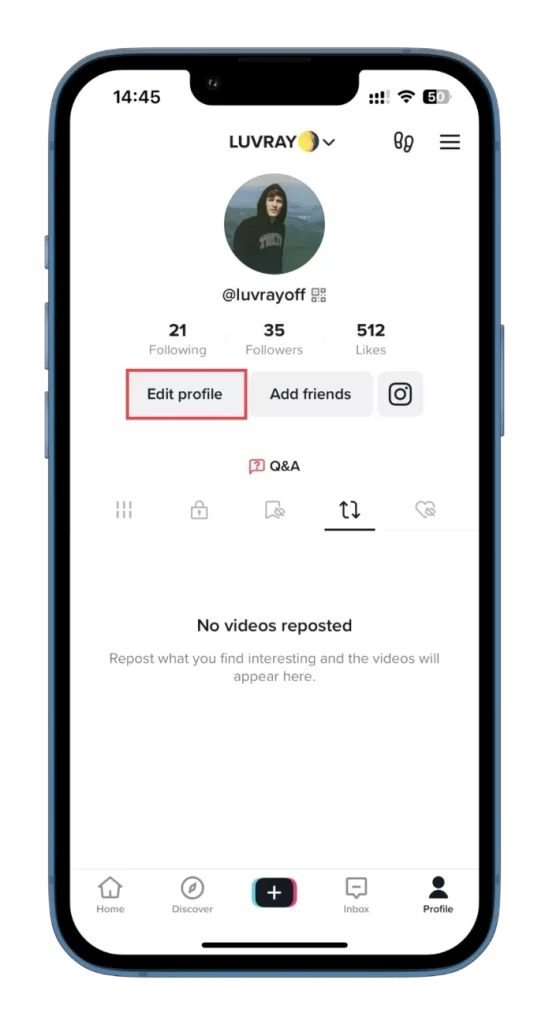
- Tryck sedan på Ändra foto.
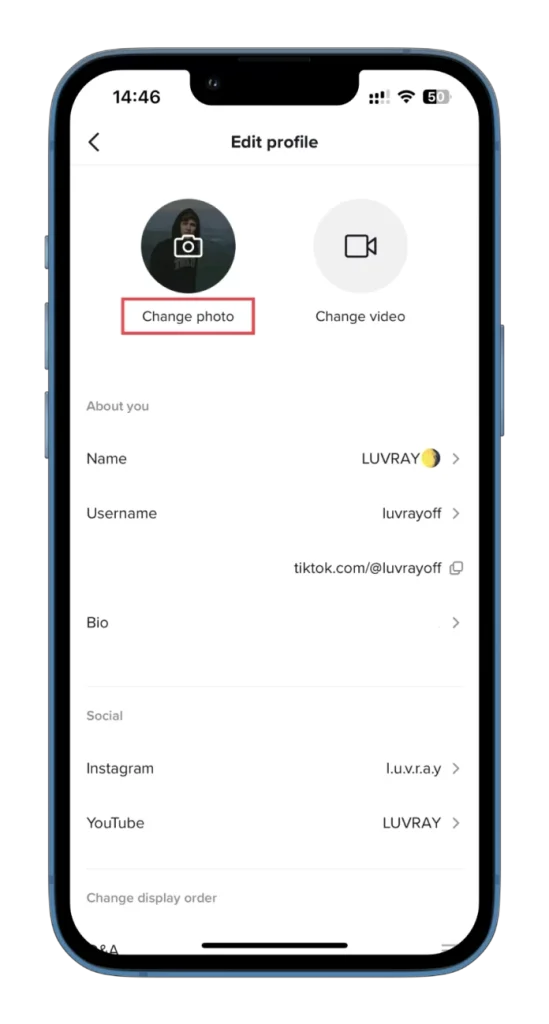
- Välj Ta foto eller Ladda upp foto i listan med alternativ.
- Slutligen tar du en bild eller väljer den från din kamerarulle.
När du har slutfört dessa steg går du in i appen igen. Din profilbild bör vara uppdaterad. Observera att profilbilder inte visas när en profilvideo har ställts in.
Så här ändrar du TikToks profilbild med hjälp av en webbläsare
Om fotot inte ändras kan du göra samma sak med hjälp av en webbläsare på din dator. Följ de här stegen:
- Öppna en webbläsare på din dator och besök TikTok.
- Håll sedan muspekaren över din profilikon och klicka på Visa profil.
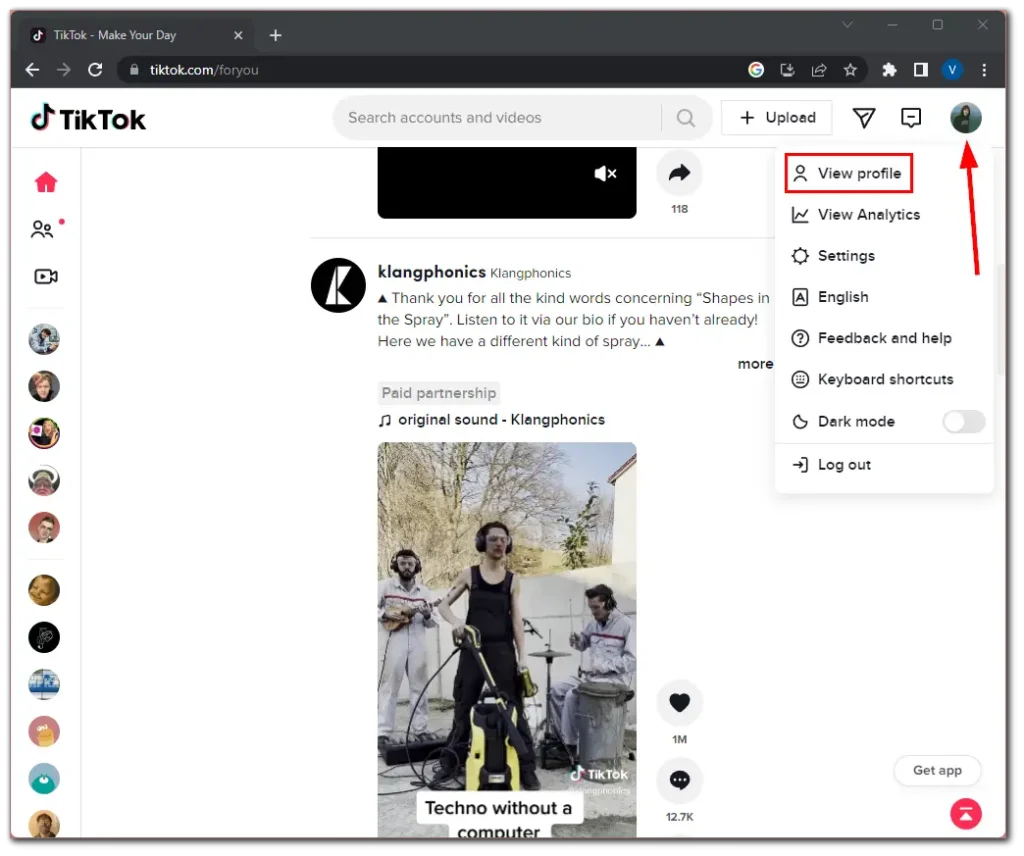
- Klicka på Redigera profil.
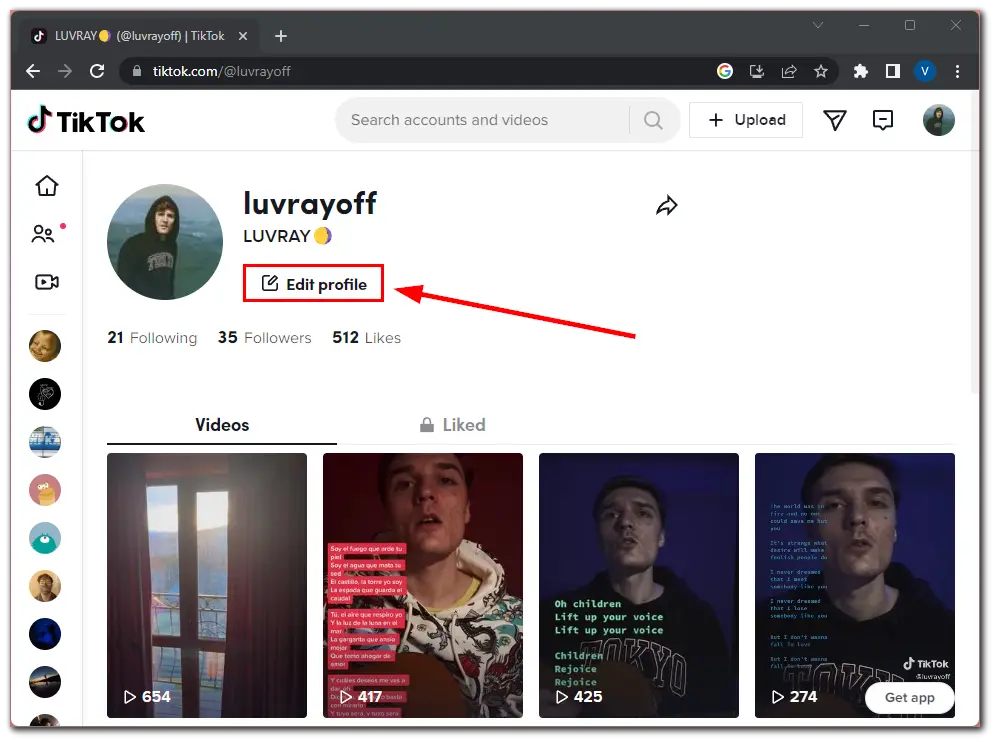
- Klicka sedan på ikonen Redigera nära din profilbild.
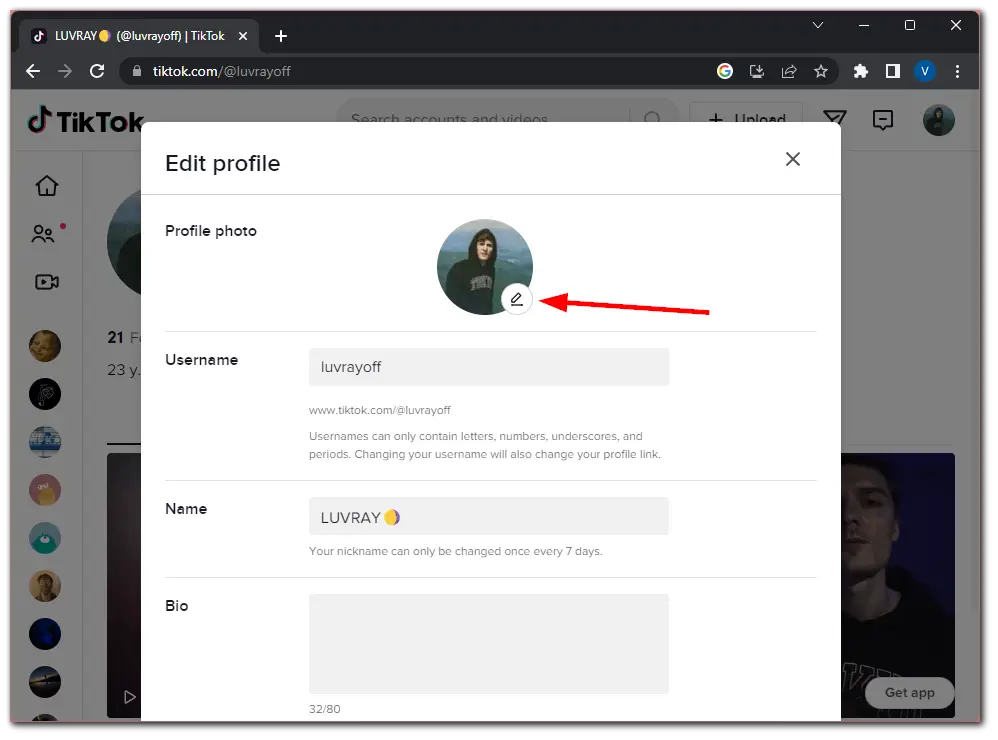
- Slutligen laddar du upp fotot.
När du har slutfört dessa steg återgår du till din profilsida och kontrollerar om fotot har laddats upp. Om inte, gå vidare till nästa lösning.
Rensa TikTok-appens cache
En av de mest uppenbara lösningarna är att rensa TikTok-appens cache. Det kan hjälpa till att förbättra appens prestanda och åtgärda vissa vanliga problem. Så följ de här stegen:
- Öppna TikTok på din smartphone och gå till din profilsida.
- Därefter trycker du på hamburgerknappen i det övre högra hörnet av skärmen och väljer Inställningar och sekretess.
- Bläddra ner till avsnittet Cache & Cellular och välj Freeup space.
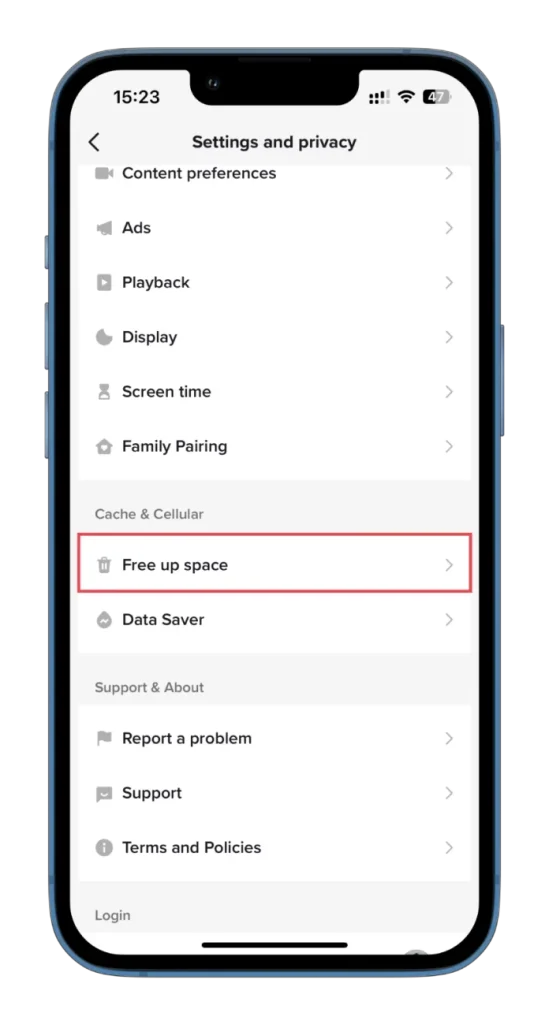
- Tryck på Rensa bredvid rubriken Cache bredvid rubriken Rensa.
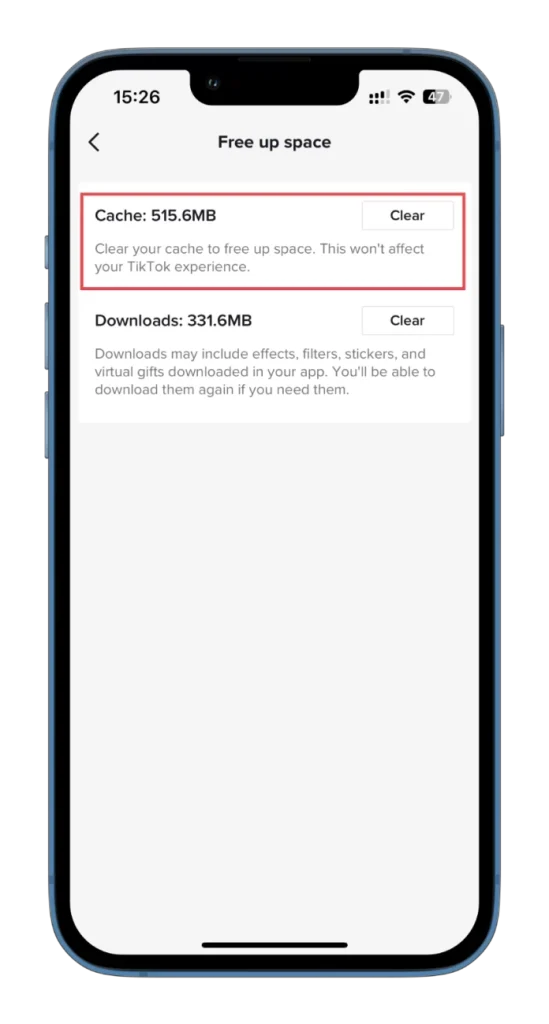
- Bekräfta slutligen åtgärden och försök ändra din profilbild igen.
Det är värt att notera att rensning av cacheminnet i TikTok inte raderar ditt konto eller någon av dina data.
Uppdatera eller installera om TikTok-appen
Antag att du har försökt ändra din TikTok-profilbild med metoderna ovan, men att du inte kan se den. I så fall är det lämpligt att kontrollera om det finns uppdateringar för TikTok-appen. Se till att du använder den mest uppdaterade versionen av appen för att undvika tekniska problem som kan förhindra att din profilbild visas. Om du håller TikTok-appen uppdaterad får du tillgång till nya funktioner och korrigeringar och ser till att appen fungerar smidigt och effektivt på din enhet.
För att kontrollera om det finns uppdateringar går du till appbutiken på din smartphone, söker efter TikTok och trycker på ”Uppdatera” om en ny version finns tillgänglig. När du har uppdaterat appen öppnar du den och kontrollerar om din profilbild är synlig. Om du fortfarande stöter på problem kan du överväga att kontakta TikToks supportteam för ytterligare hjälp.
Att installera om TikTok-appen kan också vara en praktisk lösning. Genom att installera om appen kan du se till att alla appens filer laddas ner och installeras på rätt sätt på din enhet, vilket kan åtgärda eventuella problem som kan orsaka felet.
Om du vill installera TikTok igen avinstallerar du appen genom att trycka länge på appikonen och välja alternativet radera. Gå sedan till Play Store för Android eller App Store för iPhone, sök efter TikTok och hämta och installera appen igen.
När installationen är klar öppnar du appen och kontrollerar om felet har lösts. Om du fortsätter att ha problem kan du kontakta TikToks supportteam för ytterligare hjälp.









